يعد مشغل Fire TV أحد أكثر الأجهزة شهرة اليوم. ويرجع ذلك إلى ميزاته الممتازة عند نقل جميع أنواع المحتوى وبالطبع عند تشغيل الموسيقى دون مشاكل .
بالإضافة إلى ما سبق ، إذا كنت تعرف بالفعل كيفية توصيل Amazon Fire Stick بشبكة WiFi وقمت باستخدامها في مناسبات متعددة ، فمن المحتمل أنك قدمت أيضًا بعض الإزعاج الآخر . نظرًا لأن هذا يحدث عندما يكون هناك العديد من التطبيقات التي تجعل الأداء أقل من الأمثل.
لذلك ، يوصى بإجراء إعادة ضبط المصنع حتى إذا لم يكن لديك رقم تعريف شخصي على هذا النحو. في هذه المقالة ، نعرض لك العملية بأكملها التي يجب عليك اتباعها لهذا الغرض.
ما هو الإجراء لإعادة ضبط إعدادات المصنع على Amazon Fire Stick؟
في العديد من المناسبات ، يفقد الأشخاص رقم التعريف الشخصي الخاص بهم أو ينسونه . ومع ذلك ، هناك طريقتان بديلتان يمكن من خلالهما إعادة ضبط إعدادات المصنع على Amazon Fire Stick. انظر أدناه لمعرفة الإجراء بأكمله لإعادة ضبط إعدادات المصنع على Amazon Fire Stick.
حاول العثور على رقم التعريف الشخصي أو إعادة تعيينه
قبل هذه الحالات ، فإن أفضل ما يمكنك فعله هو إعادة تعيين رقم التعريف الشخصي في حالة تعذر العثور عليه . للقيام بذلك ، يجب عليك تسجيل الدخول باستخدام بيانات الوصول الخاصة بك . ثم انقر فوق نافذة الإعدادات ، وتصفح اللوحة حتى تجد خيار المراقبة الأبوية.

الآن ، سترى رقم التعريف الشخصي الخاص بك ولكنه سيكون مخفيًا لأسباب تتعلق بالخصوصية. لذلك ، يجب عليك النقر فوق الخيار “تغيير” وإدخال رقم جديد ليتم تحديث التغييرات بمجرد تحديد الزر “حفظ”.
من المهم جدًا أن يظهر Fire Stick الخاص بك متصلاً في قائمة الأجهزة حتى يتم تطبيق التغييرات على عناصر التحكم. خلاف ذلك ، لن يتم حفظ التغييرات التي أجريتها للتو على رقم التعريف الشخصي. أيضًا ، يجب ألا تنسى أنه يمكنك أيضًا التحكم في تلفازك باستخدام Alexa للحصول على تجربة مستخدم فريدة.
إعادة تعيين مع جهاز التحكم عن بعد Fire TV
من ناحية أخرى ، يمكنك استخدام جهاز التحكم عن بعد Fire TV لإعادة ضبط إعدادات المصنع لجهازك ، طالما أنه مقترن بشكل صحيح بالتلفزيون . لذلك ، عليك الانتقال إلى شاشة “إعادة ضبط المصنع” وتطبيق خدعة صغيرة ، بالضغط على الزر الأيمن والعودة باستخدام وحدة التحكم الخاصة بك لبضع ثوان.
بمجرد القيام بذلك ، ستلاحظ أن الشاشة التي يُطلب فيها رقم التعريف الشخصي تختفي تمامًا حتى تتمكن من متابعة إعادة تعيين إعدادات المصنع. تجدر الإشارة إلى أن هذا الإجراء قد لا يعمل مع بعض إصدارات البرامج الثابتة ، ولكن ليس لديك ما تخسره من خلال تجربته.
ما هي البدائل لإعادة تعيين Amazon Fire Stick؟
إذا لم تكن على استعداد لإجراء إعادة ضبط المصنع على Amazon Fire Stick ، فيمكنك تطبيق استراتيجيات أخرى مفيدة بنفس القدر . خاصة إذا لاحظت أن الجهاز يصبح بطيئًا جدًا أو يتجمد أحيانًا. مع مهام التنظيف الأساسية هذه ، ستحصل على نتائج في غضون بضع دقائق.

تعطيل التحكم في البيانات
بشكل عام ، عندما يتم تعطيل التحكم في البيانات أو المراقبة ، يتم توزيع موارد Amazon Fire Stick بشكل أفضل وبالتالي يتم زيادة الأداء . إذا كنت ترغب في تعطيلها ، فيجب عليك الانتقال إلى لوحة الإعدادات والتنقل حتى تجد قسمًا يسمى مراقبة البيانات.
بعد ذلك ، يجب عليك الضغط حتى يتم إلغاء تنشيط المربع المنشط ويمكنك العودة إلى الشاشة الرئيسية بشكل طبيعي.
إعادة تعيين Amazon Fire Stick Basic
تتمثل إحدى أفضل الطرق لتجنب إعادة ضبط المصنع بالكامل في إعادة الضبط الأساسية التي يمكنك إجراؤها بسرعة. أيضًا ، عندما تقرر إعادة تشغيل الجهاز ، يتم مسح العمليات في قائمة الانتظار وتكون سرعة التحميل أفضل بكثير.
للامتثال لهذا ، فإن أول شيء عليك القيام به هو العثور على جهاز التحكم عن بعد الخاص بك والنقر على زر ابدأ. بعد ذلك ، يجب أن تضع نفسك في قسم التكوين ثم في خيار الجهاز. ثم نضغط مرة أخرى ولكن حيث تقول إعادة التشغيل وهذا كل شيء.
استخدم VPN
صدق أو لا تصدق ، يمكن لشبكة VPN أن تحدث فرقًا كبيرًا حتى تعمل Amazon Fire Stick بشكل صحيح. في بعض الأحيان ، يتعين على مزودي الخدمة القيام بالكثير عندما يكون الاتصال بطيئًا ولا تكون ميزات التلفزيون هي الأفضل.
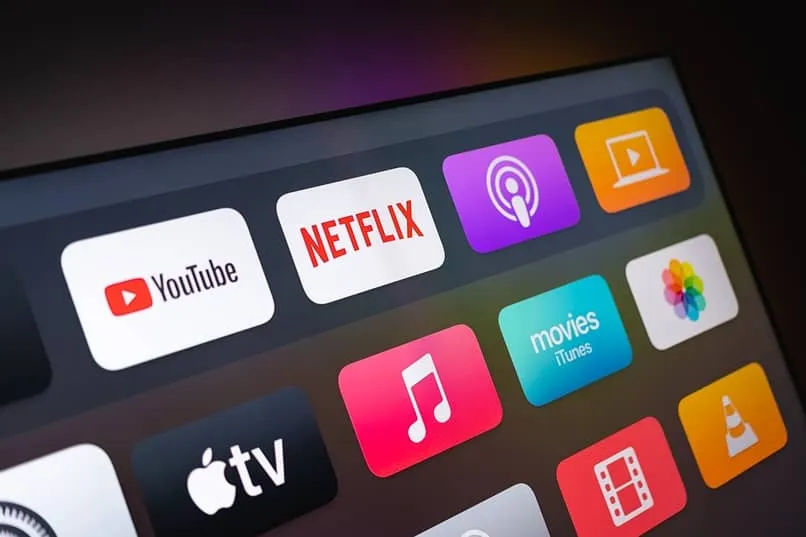
لذلك ، نوصيك باستخدام شبكة افتراضية خاصة موثوقة حتى يعود كل شيء إلى طبيعته. تعد NordVPN واحدة من أكثر شبكات VPN المقترحة والمستخدمة للمستخدمين.
احذف التطبيقات التي لا تستخدمها
من أكثر المشكلات شيوعًا التي يمكن أن تعيق تجربتك مع Amazon Fire Stick ، التخزين المفرط للتطبيقات. نحن نتفهم أن Fire TV الخاص بك يأتي محملاً مسبقًا بمجموعة متنوعة من bloatware ولكن عندما تقوم بتنزيل المزيد من التطبيقات ، فإن كل شيء يتباطأ.
ومع ذلك ، ننصحك بحذف جميع تلك التطبيقات التي لم تستخدمها منذ شهور والتي لم تعد مفيدة حقًا. لهذا ، من المهم أن تصل إلى لوحة الإعدادات من خلال زر الصفحة الرئيسية على جهاز التحكم عن بعد.
بعد ذلك ، يجب عليك الدخول إلى قسم إدارة التطبيقات وتحديد التطبيقات التي تريد حذفها واحدة تلو الأخرى. ومع ذلك ، يمكنك إعادة تثبيتها لاحقًا إذا احتجت إلى استخدامها مرة أخرى.